Faire fonctionner votre Magic Mouse avec Windows 10 peut être simple et fluide. Dans cet article, nous allons vous montrer comment connecter votre Magic Mouse, installer les bons pilotes et affiner ses paramètres pour améliorer votre expérience Windows sans fioritures ni argumentaire de vente. Prêt à maîtriser votre Magic Mouse sur Windows 10 Allons-y..
Points clés à retenir
- L' Apple Magic Mouse peut être connectée à un PC Windows 10 via Bluetooth sans avoir besoin de logiciel supplémentaire, et le pilote approprié doit être installé pour activer toutes les fonctionnalités.
- Windows 10 permet la personnalisation des paramètres de la Magic Mouse , y compris les réglages du clic et du défilement ainsi que les commandes gestuelles affinées pour améliorer l'expérience utilisateur.
- Les problèmes de connectivité et les erreurs de pilote sont des obstacles courants qui peuvent généralement être résolus en ré-appairant l'appareil ou en utilisant des outils tels que Driver Easy.
Déverrouiller la magie : connecter votre Magic Mouse à Windows 10

La première étape vers l’intégration de l’élégance et de la précision d’une Apple Magic Mouse à votre PC Windows 10 consiste à établir une connexion, un pont entre deux mondes technologiques. Cette tâche apparemment simple de connexion via Bluetooth est la pierre angulaire de votre expérience de navigation améliorée. Garantir un processus de couplage fluide est essentiel, car cela ouvre la voie aux fonctionnalités et capacités avancées que la Magic Mouse a à offrir..
Trouver votre chemin dans les paramètres Bluetooth
Avant que la magie n'opère, il faut parcourir les paramètres de Windows pour trouver les options Bluetooth légendaires. Lancez-vous dans votre quête en cliquant sur l'icône Windows, puis préparez-vous en sélectionnant Paramètres. C'est ici, dans la section Appareils, que vous rencontrerez les outils nécessaires pour gérer votre bouton gauche, souris, votre clavier et autres périphériques.
En quelques clics supplémentaires, vous dévoilez l'onglet Bluetooth et autres appareils, la passerelle vers tout ce qui est sans fil, y compris votre appareil Bluetooth.
Terminer le processus de couplage
Avec le Bluetooth désormais en ligne de mire, il est temps d’intégrer la Magic Mouse . L'activation du Bluetooth n'est que le début ; le lancement du processus de couplage en quelques clics vous amène à sélectionner la Magic Mouse dans une liste d'appareils disponibles. Si un code PIN est demandé, n'ayez crainte, car 0000' ou simplement un vide peut être la clé pour déverrouiller la connexion..
Sans logiciel supplémentaire nécessaire, la souris ne fait désormais qu'un avec votre PC, prête à obéir aux gestes de son maître.
Le Solumics Case: une touche d'ergonomie pour votre Magic Mouse
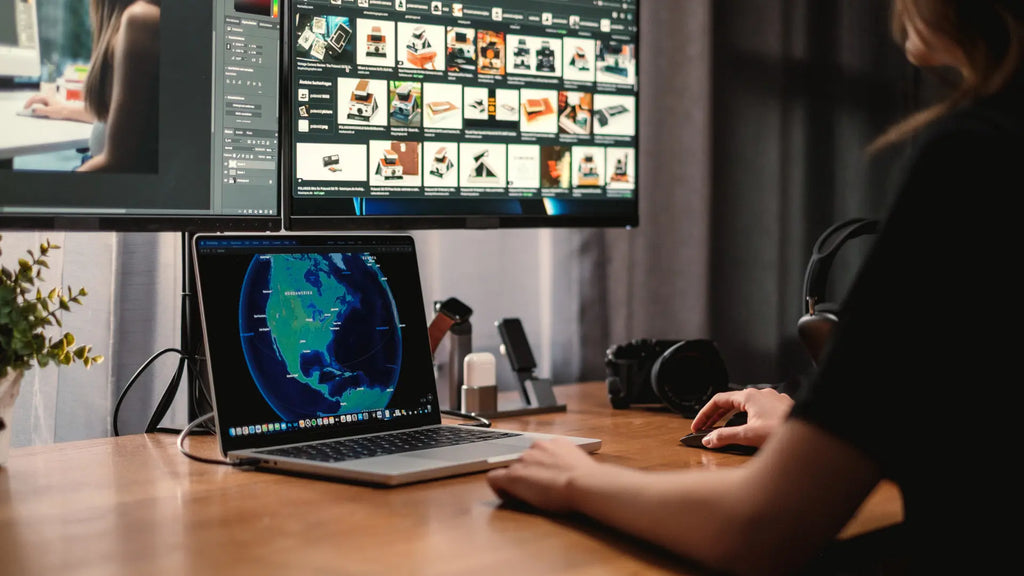
Après avoir connecté avec succès votre Magic Mouse à un PC Windows 10, il est temps de penser au confort de l'utilisateur. Le design élégant de la Magic Mouse est esthétique mais peut entraîner un inconfort avec le temps. Entrez dans le Solumics Case, une solution ergonomique conçue pour compléter l'interface tactile unique de la Magic Mouse. Il améliore le confort sans sacrifier la fonctionnalité, ce qui en fait un complément idéal pour votre configuration Magic Mouse .
L' Solumics Case promet d'alléger la tension des longues heures passées devant l'ordinateur, transformant votre Magic Mouse en un bastion de confort tout en conservant ses fonctionnalités et en favorisant la productivité.
Fixation rapide et facile
L' Solumics Case est un témoignage de commodité, conçu pour une fixation et un détachement rapides qui prennent moins d'un battement de cœur. Cela permet des transitions sans effort entre les postes de travail ou les tâches, garantissant que votre souris est toujours prête à l'action, vêtue de son armure ergonomique.
Une fois fixé, l'étui offre un ajustement stable et protecteur, améliorant votre prise en main et votre contrôle sur la Magic Mouse.
Avantages du support élévateur de la paume
Le support de paume surélevé du Solumics Case est une fonctionnalité conçue pour lutter contre la fatigue et la tension, offrant une oasis de confort dans un désert d'inconfort. Sa conception favorise une position plus naturelle de la main, soulageant le bout des doigts d'une pression excessive et réduisant le risque de microtraumatismes répétés.
Les extensions latérales élargissent la prise en main, permettant des mouvements de souris plus précis et une amélioration globale de la santé ergonomique, faisant de chaque clic un plaisir plutôt qu'une corvée.
Installation du pilote Essential Magic Mouse

Maintenant que le Solumics Case est fixé et que la Magic Mouse est connectée, il est impératif d'installer le pilote indispensable qui réveillera toutes ses capacités sur votre PC Windows. Sans les incantations appropriées ou dans ce cas, le bon conducteur, la souris pourrait tout aussi bien être un rongeur ordinaire. Pour éviter cela, un pilote de Magic Mouse devait être installé.d.
Cette étape cruciale garantit que la magie de la souris est entièrement accessible et que chaque défilement et chaque balayage sont reconnus par le domaine numérique de Windows 10.
Localisation du bon fichier de pilote
Pour trouver le trésor qui est le bon fichier exe, il faut se lancer dans une fouille numérique. Au cœur du logiciel de support Boot Camp, vous découvrirez AppleWirelessMouse64.exe, l'artefact convoité nécessaire pour donner vie à votre Magic Mouse sur une plate-forme Windows.
Pour ceux qui préfèrent une expédition guidée, Brigadier est prêt à récupérer ce logiciel en toute simplicité, vous épargnant ainsi la peine de naviguer dans les archives d'Apple.
Étapes d'installation fluides
Une fois le pilote trouvé, il est temps d'effectuer le rituel d'installation. Voici les étapes à suivre :
- Commencez par bannir la Magic Mouse de la liste des appareils Bluetooth pour éviter tout conflit.
- Ensuite, faites signe au fichier du pilote de s’exécuter et regardez l’assistant d’installation évoquer la magie nécessaire.
- Une fois terminé, reconnectez votre souris aux paramètres Bluetooth et laissez-la renaître avec de nouveaux pouvoirs.
- Un redémarrage du système pourrait être la dernière étape pour garantir une intégration transparente.
Personnalisation de votre expérience Magic Mouse Windows 10
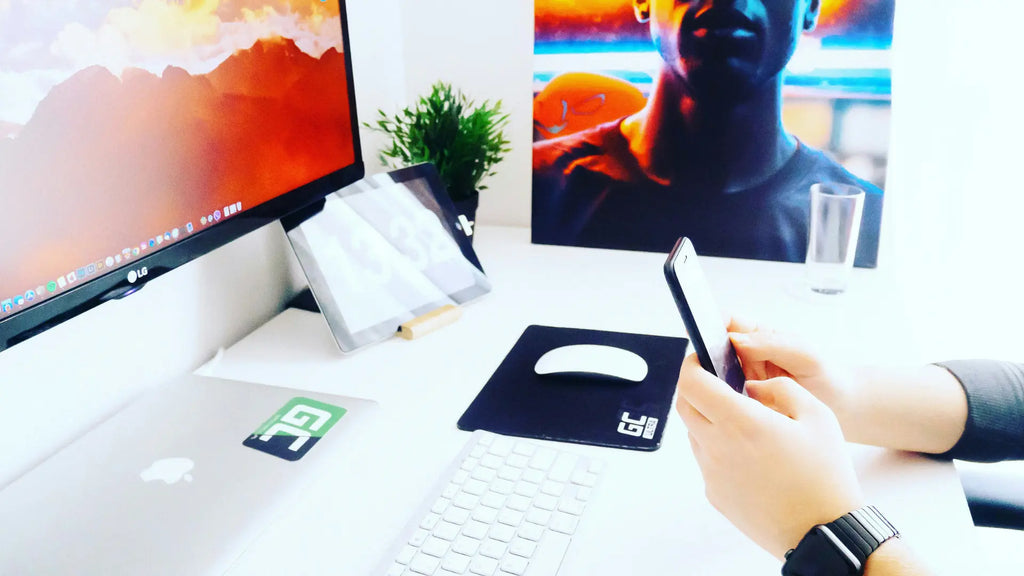
La Magic Mouse, désormais entièrement sous vos ordres, est prête à être moulée selon vos préférences. C'est ici que vous pouvez personnaliser vos interactions, en ajustant l'appareil pour répondre à vos besoins spécifiques. Qu'il s'agisse de la vitesse du curseur ou de la sensibilité du défilement, Windows 10 propose une multitude de paramètres pour personnaliser votre expérience.
Avec les bons réglages, votre Magic Mouse devient une extension de votre volonté, répondant à chacun de vos gestes avec précision, tout comme un Magic Keyboard. Ces utilitaires magiques améliorent véritablement votre expérience utilisateur.
Ajustement des paramètres de clic et de défilement
Dans le domaine de la personnalisation, le panneau des paramètres de la souris et du pavé tactile est votre toile et vos préférences sont la peinture. Ici, vous pouvez activer le défilement et affiner le comportement de défilement de votre Magic Mouse, en la rendant aussi fluide ou contrôlée que vous le souhaitez. Les curseurs Scroll Speed et Scroll Acceleration sont vos outils, vous permettant de créer l'expérience de défilement parfaite.e.
Avec ces ajustements et l'aide des utilitaires Magic Mouse , la Magic Mouse devient un allié plus réactif et intuitif dans vos efforts informatiques quotidiens.
Affiner les commandes gestuelles
Les commandes gestuelles sont au cœur de l'expérience Magic Mouse , et Windows 10 offre le moyen de les affiner à votre guise. Qu'il s'agisse d'un défilement à deux doigts ou d'un balayage à plusieurs doigts, le panneau de commande vous permet de définir la manière dont vous souhaitez interagir avec votre monde numérique.
Le réglage de la sensibilité et du nombre de doigts requis pour les gestes, tels que le défilement à deux doigts, peut rendre votre navigation plus naturelle et alignée sur votre instinct.
Surmonter les obstacles courants avec Magic Mouse sous Windows 10

Même dans les contes les plus magiques, nos héros font face à des obstacles, et le voyage avec la Magic Mouse sur Windows 10 n'est pas différent. Des obstacles courants tels que des problèmes de connectivité ou des erreurs de pilote peuvent survenir, mais n'ayez crainte ; ces dragons peuvent être tués avec les connaissances et les outils appropriés.
À chaque défi surmonté, le lien entre votre Magic Mouse et les ordinateurs Mac ou PC se renforce, conduisant à une expérience informatique plus harmonieuse.
Résoudre les problèmes de connectivité
La connectivité est le fil invisible qui relie votre Magic Mouse au PC ; si elle est interrompue, la communication échoue. Pour réparer ce lien, un simple redémarrage des deux appareils peut souvent rétablir la connexion. S'assurer que la souris se trouve à portée Bluetooth du PC et que ses batteries sont complètement chargées sont deux étapes cruciales pour maintenir un lien solide.
Si le fil s'effiloche, réappairer l'appareil est un sort qui mérite d'être lancé pour rétablir l'harmonie entre la souris et votre PC Windows 10.
Résoudre les erreurs du pilote
En ce qui concerne les erreurs de pilote, avoir la bonne version du pilote installée revient à connaître la bonne incantation magique. Pour ceux qui se trouvent dans un labyrinthe de détails techniques, Driver Easy propose un guide lumineux, vous aidant automatiquement à installer le pilote Magic Mouse et garantissant une fonctionnalité transparente.
Cette simplicité du système d'exploitation peut être une aubaine pour les utilisateurs recherchant une solution rapide et efficace à leurs problèmes de pilote, souvent grâce à l'utilisation d'un programme tiers.
Résumé
Alors que nous terminons notre voyage, il est clair que la Magic Mouse, lorsqu'elle est associée à Windows 10, peut transcender les limites de son écosystème Apple pour améliorer votre expérience informatique. En suivant les étapes de connexion, d'installation des pilotes, de personnalisation des paramètres et de dépannage des problèmes courants, vous pouvez libérer tout le potentiel de cet appareil. L'ajout du Solumics Case élève encore plus l'expérience, alliant fonctionnalité et conception ergonomique pour un confort et une productivité ultimes.
Laissez ce guide être votre grimoire, votre source de sagesse dans la quête d'harmoniser la Magic Mouse avec votre PC Windows 10. Grâce à ces outils et connaissances, vous êtes désormais équipé pour naviguer dans votre domaine numérique avec grâce et précision, garantissant que chaque interaction avec votre PC est aussi simple et satisfaisante que possible.
Questions fréquemment posées
Puis-je utiliser Apple Magic Mouse avec Windows 10?
Oui, vous pouvez utiliser une Apple Magic Mouse avec Windows 10 en l'allumant et en la couplant via Paramètres > Appareils > Bluetooth. Suivez simplement les étapes pour le connecter à votre appareil Windows 10.
Comment faire un clic droit avec Magic Mouse sous Windows 10?
Pour cliquer avec le bouton droit avec une Magic Mouse sous Windows 10, maintenez la touche Contrôle enfoncée tout en cliquant sur la souris. Cela simulera la fonctionnalité de clic droit sur un PC Windows.
Où puis-je trouver le pilote Magic Mouse pour Windows 10?
Vous pouvez trouver le pilote Magic Mouse pour Windows 10 en téléchargeant le logiciel de support Boot Camp d'Apple à partir de leur site Web ou en utilisant le script Brigadier.
Que dois-je faire si ma Magic Mouse ne défile pas correctement sur mon PC Windows 10?
Assurez-vous que le pilote Magic Mouse approprié est installé et envisagez d'utiliser un logiciel tiers tel que Magic Mouse Utilities si le problème persiste. Cela devrait aider à résoudre le problème de défilement sur votre PC Windows 10.
Comment puis-je personnaliser les gestes de ma Magic Mouse sous Windows 10?
Pour personnaliser les gestes de votre Magic Mouse sous Windows 10, ajustez les paramètres dans le panneau Propriétés de la souris du Panneau de configuration Windows. Vous pouvez y configurer le défilement à deux doigts et d’autres actions multi-touch.












